Top 10 trình chỉnh sửa video trên Mac giúp bạn phát huy khả năng sáng tạo [Đánh giá]
Bạn là một vlogger đam mê hay một nhà làm phim có máy tính Mac? Có lẽ bạn chỉ muốn ghép các clip lại với nhau. Trình chỉnh sửa video Mac nào là điểm khởi đầu tuyệt vời để chỉnh sửa video? Từ các công cụ trực quan miễn phí đến các bộ công cụ chuyên nghiệp, bài đăng hôm nay cung cấp cho bạn nhiều lựa chọn với các tính năng phù hợp với mọi trình độ kỹ năng. Hãy khám phá sâu hơn 10 phần mềm chỉnh sửa video hàng đầu dành cho Mac, nêu ưu, nhược điểm và lý do nên chọn chúng. Hãy sẵn sàng ngay để biến đổi cảnh quay của bạn!
Danh sách Hướng dẫn
10 Phần mềm chỉnh sửa video hàng đầu cho Mac Chọn Trình chỉnh sửa video Mac nào Cách chỉnh sửa video trên máy Mac10 Phần mềm chỉnh sửa video hàng đầu cho Mac
Đối với người dùng Mac như bạn, macOS được biết đến với khả năng tương thích phần mềm sáng tạo, do đó bạn có nhiều lựa chọn cho trình chỉnh sửa video. Để đơn giản hóa quyết định của bạn, đây là danh sách mười phần mềm chỉnh sửa video hàng đầu dành cho Mac, nêu rõ ưu, nhược điểm và hướng dẫn thực tế "Tại sao nên chọn?".
1. iMovie
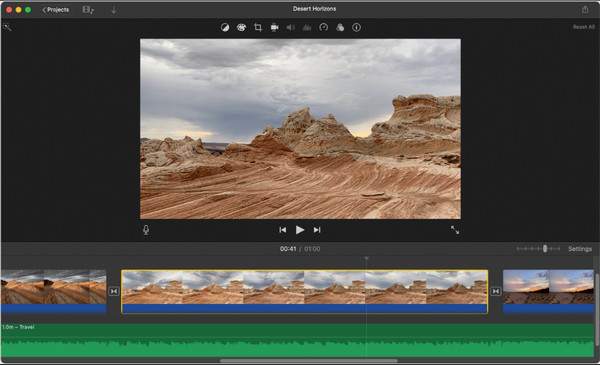
Hoàn hảo cho người dùng thông thường muốn chỉnh sửa video mà không cần phải học quá nhiều, iMovie là công cụ chỉnh sửa video trên máy Mac như vậy. Bên cạnh việc miễn phí và được cài đặt sẵn, iMovie chỉnh sửa video miễn phí cho máy Mac còn có giao diện sạch sẽ và các mẫu tích hợp, giúp bạn dễ dàng ghép các clip lại với nhau một cách nhanh chóng. Nếu bạn đang ở trong thế giới Apple, chắc chắn bạn sẽ thích sự tích hợp của nó với Photos, iCloud và AirDrop.
- Ưu điểm
- Hỗ trợ chỉnh sửa video 4K.
- Được cài đặt sẵn trên các thiết bị Mac.
- Bộ chuyển tiếp và mẫu tốt.
- Nhược điểm
- Không hoàn hảo cho các dự án phức tạp.
- Tính năng chỉnh sửa nâng cao bị hạn chế.
2. Trình chuyển đổi video AnyRec
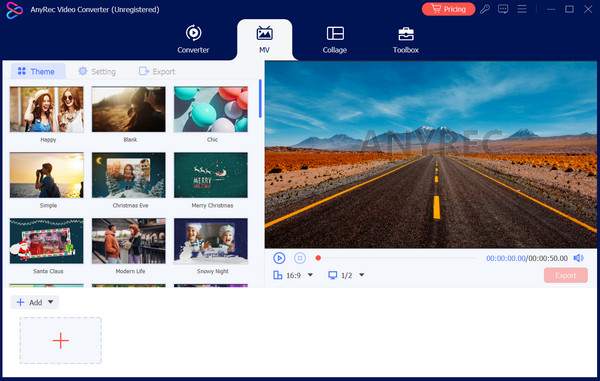
Tiếp theo: AnyRec Video Converter. Thật vậy, đây là lựa chọn tuyệt vời nếu ưu tiên của bạn là chuyển đổi video giữa các định dạng với một số thao tác kỳ diệu. Phần mềm cung cấp trình chỉnh sửa video tích hợp, do đó bạn có thể cắt, xoay, cắt xén, áp dụng hiệu ứng và làm nhiều hơn nữa cho video của mình. Ngoài ra, trình chỉnh sửa video Mac này cho phép bạn kiểm soát hoàn toàn các cài đặt đầu ra, chẳng hạn như độ phân giải, tốc độ khung hình, tốc độ bit, v.v., để có được kết quả chất lượng cao mà bạn mong muốn ngay từ đầu. Đối với những người xử lý nhiều định dạng phương tiện khác nhau, trình chỉnh sửa video Mac này sẽ giúp bạn tiết kiệm rất nhiều thời gian.
- Ưu điểm
- Hỗ trợ hơn một nghìn định dạng.
- Tốc độ xử lý nhanh mà không làm giảm chất lượng.
- Công cụ đa chức năng: chỉnh sửa, chuyển đổi và nén.
- Nhược điểm
- Trả phí để tận hưởng đầy đủ tính năng.
- Chỉnh sửa dòng thời gian có giới hạn.
An toàn tải
An toàn tải
3. Phần mềm Final Cut Pro
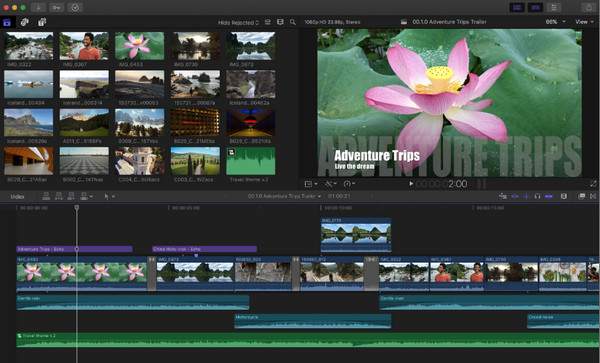
Final Cut Pro là một công cụ mạnh mẽ dành cho các chuyên gia tập trung vào tốc độ và tính linh hoạt. Người dùng Mac thích nó vì khả năng tích hợp và tối ưu hóa liền mạch cho hệ sinh thái Apple. Bạn có thể dễ dàng thực hiện một số chỉnh sửa cơ bản, như cắt, áp dụng hiệu ứng và thêm văn bản trên Final Cut Pro. Thêm vào đó, Magnetic Timeline tăng tốc các dự án phức tạp với hỗ trợ độ phân giải cao. Cho dù đó là phim ngắn hay tác phẩm dài, trình chỉnh sửa video Final Cut Pro Mac đều có thể xử lý được.
- Ưu điểm
- Hỗ trợ nhiều hiệu ứng và plugin khác nhau.
- Chỉnh sửa video 8K và VR.
- Dòng thời gian từ tính để chỉnh sửa trực quan.
- Nhược điểm
- Mua một lần có thể tốn kém.
- Đường cong học tập dốc hơn dành cho người mới bắt đầu.
4. Giải quyết DaVinci
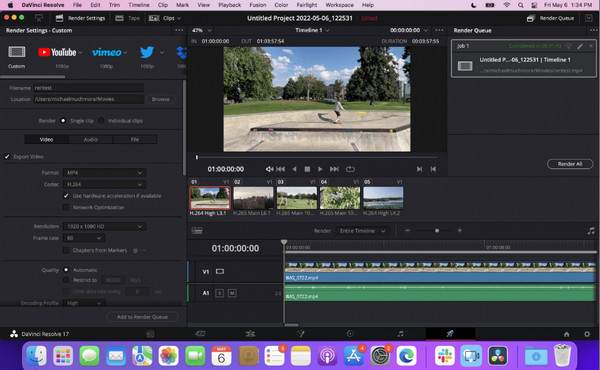
DaVinci Resolve đưa nó lên hàng đầu về công cụ phân loại màu và hậu kỳ. Đây là lựa chọn tốt nhất của bạn nếu bạn muốn thứ gì đó vượt ra ngoài chỉnh sửa cơ bản và muốn bước vào chỉnh sửa phim chuyên nghiệp trên Mac. Chỉ riêng phiên bản miễn phí của nó đã có đầy đủ các tính năng sánh ngang với nhiều chương trình trả phí khác. Để có bộ tính năng đầy đủ cho video, âm thanh, hiệu ứng và màu sắc trong một ứng dụng, hãy tải ngay hôm nay.
- Ưu điểm
- Hỗ trợ chỉnh sửa 3D và nhiều máy quay.
- Công cụ phân loại màu theo tiêu chuẩn công nghiệp.
- Chỉnh sửa âm thanh và video nâng cao.
- Nhược điểm
- Đường cong học tập dốc hơn so với các trình soạn thảo khác.
- Yêu cầu phần cứng mạnh mẽ.
5. Filmora
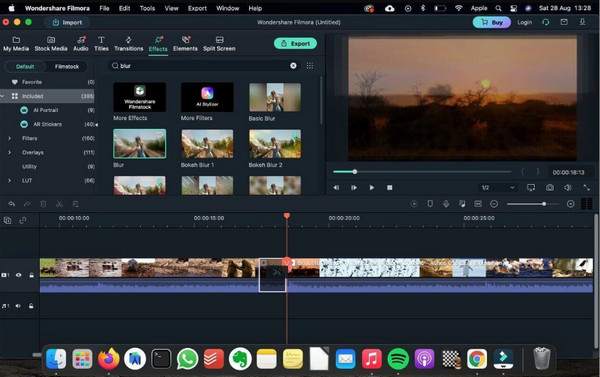
Filmora tạo nên sự kết hợp giữa tính thân thiện và tính sáng tạo, khiến nó trở thành ứng dụng được người dùng YouTube và người sáng tạo nội dung yêu thích. Phần mềm chỉnh sửa video Filmora cho Mac có bố cục trực quan cho phép bạn tạo video bắt mắt, ngay cả khi không có kỹ năng chuyên nghiệp. Nếu bạn muốn có nội dung thời trang, trau chuốt nhanh chóng, Filmora là lựa chọn tuyệt vời trong thế giới chỉnh sửa video.
- Ưu điểm
- Thư viện hiệu ứng và âm nhạc phong phú.
- Hỗ trợ hiển thị nhanh.
- Hỗ trợ chỉnh sửa 4K.
- Nhược điểm
- Thêm hình mờ vào phiên bản miễn phí.
- Thỉnh thoảng có lỗi và sự cố.
6. Adobe Premiere Pro
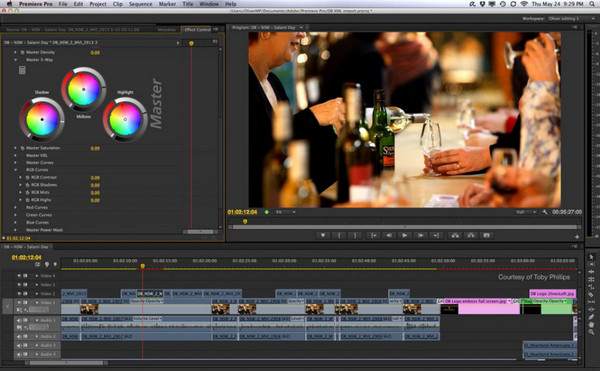
Adobe Premiere Pro là nơi lý tưởng cho nhiều người, chủ yếu là các nhà làm phim, người sáng tạo nội dung và phát thanh viên. Premiere Pro xử lý mọi thứ với tính linh hoạt, sức mạnh và độ chính xác, từ quảng cáo đến phim truyện. Ngoài việc là phần mềm chỉnh sửa Mac, nó còn có kết nối chặt chẽ với Photoshop và After Effects, đồng thời có thể phát triển cùng bạn.
- Ưu điểm
- Tích hợp liền mạch với Adobe Creative Cloud.
- Có không gian làm việc có thể tùy chỉnh.
- Hỗ trợ sự hợp tác của nhóm.
- Nhược điểm
- Đường cong học tập dốc.
- Trình chỉnh sửa video trên Mac này có thể tốn nhiều tài nguyên.
7. Công trình ánh sáng
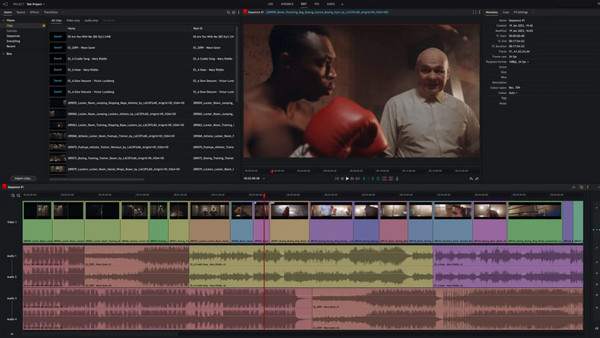
Lightworks nổi tiếng vì được sử dụng trong các sản phẩm cao cấp như Pulp Fiction, điều này đã nói lên khả năng của nó. Tập trung vào tốc độ và chỉnh sửa chính xác khiến nó trở thành lựa chọn biên tập video Mac tuyệt vời cho các chuyên gia. Ngoài ra, phiên bản miễn phí của nó đủ mạnh cho các biên tập viên bán chuyên nghiệp; hoàn toàn được xây dựng cho những người sẵn sàng chuyển từ các công cụ dễ dàng sang thứ gì đó nghiêm túc hơn.
- Ưu điểm
- Trình chỉnh sửa video đa nền tảng.
- Tùy chọn xuất nhiều định dạng.
- Hỗ trợ chia sẻ dự án theo thời gian thực.
- Nhược điểm
- Phiên bản miễn phí giới hạn độ phân giải xuất.
- Phức tạp đối với người dùng lần đầu.
8. Cắt ngắn
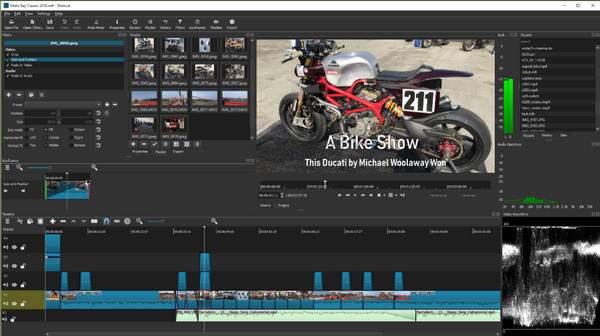
Shotcut là lựa chọn hoàn hảo nếu bạn muốn có giải pháp chỉnh sửa miễn phí. Nó cung cấp sức mạnh tuyệt vời cho phần mềm chỉnh sửa video Mac nguồn mở và luôn được cộng đồng tích cực cập nhật. Công cụ này là lựa chọn vững chắc cho các nhà giáo dục và nhà sáng tạo độc lập có ngân sách eo hẹp, những người không mong đợi chiều sâu của một số đối thủ cạnh tranh trả phí.
- Ưu điểm
- Cung cấp hỗ trợ định dạng rộng.
- Nhận thông tin cập nhật thường xuyên từ cộng đồng.
- Làm việc nhẹ nhàng và nhanh chóng.
- Nhược điểm
- Hiệu ứng nâng cao bị hạn chế.
- Giao diện của nó không trực quan lắm.
9. Phim chuyên nghiệp
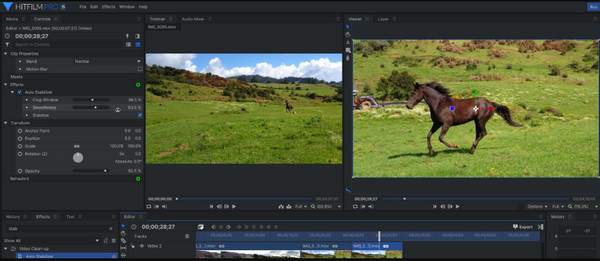
HitFilm Pro là sự kết hợp độc đáo, cung cấp cho bạn cả chỉnh sửa và hiệu ứng hình ảnh tại một nơi, hoàn hảo cho các dự án hoặc video cần phong cách điện ảnh. Nếu bạn đang làm việc trên một loại phim khoa học viễn tưởng, kỳ ảo hoặc hình ảnh nặng, thì đây là trình chỉnh sửa video Mac hoàn hảo dành cho bạn. Đường cong học tập đáng để thành thạo để có được kết quả tuyệt đẹp và chất lượng cao mà bạn có thể đạt được.
- Ưu điểm
- Bao gồm một thư viện hiệu ứng mở rộng.
- Hướng dẫn tốt và cộng đồng hỗ trợ.
- Kết hợp chỉnh sửa với các công cụ VFX.
- Nhược điểm
- Nó có thể làm người mới bắt đầu cảm thấy choáng ngợp.
- Cung cấp giấy phép đắt tiền.
- Cần phần cứng mạnh mẽ.
10. Mở ảnh

Mở ảnh là lựa chọn tuyệt vời cho những người mới bắt đầu hành trình chỉnh sửa video mà không cần tốn nhiều tiền. Nó có bố cục đơn giản, lý tưởng cho các bản chỉnh sửa nhanh, dự án hoặc video gia đình. Mặc dù không có nhiều tính năng nâng cao, trình chỉnh sửa video Mac này có thể được sử dụng trên nhiều nền tảng khác nhau và thực hiện rất tốt mọi công việc thông thường.
- Ưu điểm
- Hỗ trợ hoạt ảnh khung hình chính
- Nhiều hiệu ứng và chuyển tiếp tuyệt vời.
- Trình soạn thảo mã nguồn mở và miễn phí.
- Nhược điểm
- Không lý tưởng cho các dự án phức tạp.
- Có hiện tượng trễ hiệu suất thỉnh thoảng.
Chọn Trình chỉnh sửa video Mac nào
Với rất nhiều trình chỉnh sửa video Mac miễn phí tuyệt vời, lựa chọn tốt nhất phụ thuộc vào nhu cầu chỉnh sửa, ngân sách và trình độ kinh nghiệm của bạn. Do đó, để giúp bạn đưa ra quyết định nhanh chóng, đây là bảng so sánh tóm tắt giá cả và mục đích tốt nhất của từng phần mềm chỉnh sửa video Mac.
| Trình chỉnh sửa video Mac | Giá bán | Tốt nhất cho |
| iMovie | Miễn phí; cài đặt bằng cách nhấn trên máy Mac | Người mới bắt đầu và chỉnh sửa video thông thường |
| AnyRec Video Converter | Miễn phí; Pro có giá khởi điểm là $49,95 cho giấy phép trọn đời | Chỉnh sửa nhanh chóng và chuyển đổi định dạng với chất lượng cao |
| Phần mềm Final Cut Pro | $299,99 cho một lần mua | Công việc chuyên nghiệp dựa trên Apple |
| DaVinci quyết tâm | Miễn phí; Giá bắt đầu từ $295 cho phiên bản Studio | Phân loại màu sắc và làm phim nâng cao |
| Phim | $49,99 một năm; $79,99 cho giấy phép trọn đời | Người dùng YouTube và nội dung truyền thông xã hội |
| Adobe Premiere Pro | $22,99 hàng tháng | Sản xuất video chuyên nghiệp |
| Ánh sáng | Miễn phí; $9,99 đến $24,99 mỗi tháng | Trình độ biên tập trung cấp đến chuyên nghiệp |
| cú sút | Miễn phí, mã nguồn mở | Người dùng có ý thức về ngân sách |
| HitFilm Pro | $349 cho một lần mua | Các dự án điện ảnh và chỉnh sửa VFX nặng |
| Mở ảnh | Miễn phí, mã nguồn mở | Các dự án video đơn giản và chỉnh sửa nhanh chóng |
Cách chỉnh sửa video trên máy Mac
Việc chỉnh sửa video trên máy Mac hiện nay dễ dàng hơn bao giờ hết, nhờ vào số lượng trình chỉnh sửa video trên máy Mac hiện có! Mặc dù có các công cụ tiên tiến như Final Cut Pro, nhưng nó có thể quá phức tạp đối với người dùng thông thường. Nếu không, iMovie tích hợp trên máy Mac có thể quá cơ bản đối với các dự án phức tạp. Vì vậy, để có giải pháp chỉnh sửa video nhanh chóng và mạnh mẽ, AnyRec Video Converter ở trên cùng. Cho dù bạn đang làm hướng dẫn, clip cho phương tiện truyền thông xã hội hay thêm nhạc vào video, phần mềm chỉnh sửa này đều cung cấp quy trình làm việc mượt mà và hiệu quả.

Công cụ tăng tốc GPU giúp kết xuất nhanh mà không ảnh hưởng đến chất lượng.
Có thể cải thiện chất lượng video clip bằng cách loại bỏ nhiễu, nâng cấp và nhiều chức năng khác.
Bộ lọc, hiệu ứng, mẫu và nhiều công cụ khác để chỉnh sửa cảnh quay của bạn.
Có thể điều chỉnh độ phân giải, tốc độ khung hình, chất lượng, định dạng và nhiều cài đặt khác.
An toàn tải
An toàn tải
Bước 1. Trên máy Mac của bạn, trước tiên hãy khởi chạy AnyRec Video Converter. Để bắt đầu chỉnh sửa video, hãy chọn tab tiện ích "MV", sau đó tải lên tất cả các clip hoặc hình ảnh bạn muốn thêm bằng cách nhấp vào nút "Thêm". Hoặc, sử dụng các nút "Trước" hoặc "Sau" để nhập để tự động điều chỉnh vị trí.

Bước 2. Sau khi tất cả được thêm vào dòng thời gian, hãy nhấp vào nút "Chỉnh sửa" để mở cửa sổ chỉnh sửa. Tại đây, bạn có thể điều chỉnh vị trí và kích thước khung hình của video, áp dụng hiệu ứng và bộ lọc, thêm hình mờ, thêm và chỉnh sửa bản âm thanh và thậm chí thêm phụ đề.
Để lưu mọi thứ, hãy nhấp vào nút "OK".

Bước 3. Quay lại, trong phần "Theme", hãy chọn chủ đề mục tiêu của bạn và nó sẽ được áp dụng nhanh chóng vào video của bạn. Bạn có thể thấy nó xuất hiện như thế nào ở ngăn bên phải.

Tiếp theo, hãy vào "Cài đặt". Tại đây, bạn có thể thêm tiêu đề bắt đầu/kết thúc, chỉnh sửa bản âm thanh và áp dụng thêm nhiều hiệu ứng như Phát lặp và trì hoãn.

Bước 4. Sau tất cả các chỉnh sửa đó, hãy vào "Xuất" nơi bạn có thể điều chỉnh tên tệp, định dạng, tốc độ khung hình và nhiều cài đặt khác. Nếu bạn tự hào về những gì bạn vừa chỉnh sửa sau khi xem trong cửa sổ xem trước, hãy nhấp vào nút "Bắt đầu xuất" để lưu phim của bạn trên máy Mac.

Phần kết luận
Cho dù bạn muốn thứ gì đó miễn phí, trình chỉnh sửa video Mac thân thiện với người mới bắt đầu như iMovie hay phần mềm chuyên nghiệp như Final Cut Pro, macOS đều cung cấp một danh mục ấn tượng phù hợp với mọi người dùng. Tuy nhiên, đối với một công cụ đơn giản nhưng mạnh mẽ có các tính năng chỉnh sửa cần thiết với các công cụ chuyển đổi, nén và nâng cao, AnyRec Video Converter là lựa chọn tốt nhất. Nó hoàn hảo cho mọi người cần chỉnh sửa và tối ưu hóa video nhanh chóng mà không phải xử lý các bước phức tạp và tốn kém. Biến tầm nhìn của bạn thành hiện thực ngay bây giờ với trình chỉnh sửa video này trên Mac.
An toàn tải
An toàn tải



